Bei der Arbeit mit einem Computer besteht häufig die Notwendigkeit, den Inhalt des Monitors zu erfassen. Dies kann ohne den Einsatz spezieller Programme erfolgen, indem einfach die Prnt-Bildschirmtaste auf der Tastatur gedrückt wird. Beim Drücken signalisiert der Computer in keiner Weise die Ausführung des Befehls und Sie können das gespeicherte Bild mit jedem Grafikeditor finden. Das heißt, das Bild wird in die Zwischenablage des Computers kopiert. Um das Bild anzuzeigen, müssen Sie es in das Programm einfügen. Schauen wir uns genauer an, wie das geht.
Computergeräte, die auf dem Windows-Betriebssystem laufen, verfügen standardmäßig über die einfachste Grafikeditor malen. Um das mit der Prnt-Bildschirmtaste gespeicherte Bild zu finden, suchen und öffnen wir dieses Programm. Wir führen die folgenden Befehle aus:- Klicken<Пуск>in der unteren linken Ecke des Bildschirms;
- Auswählen eines Menüpunkts<Все программы>.
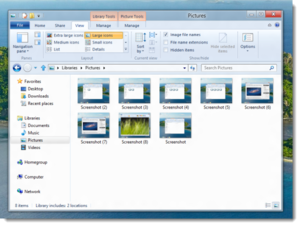
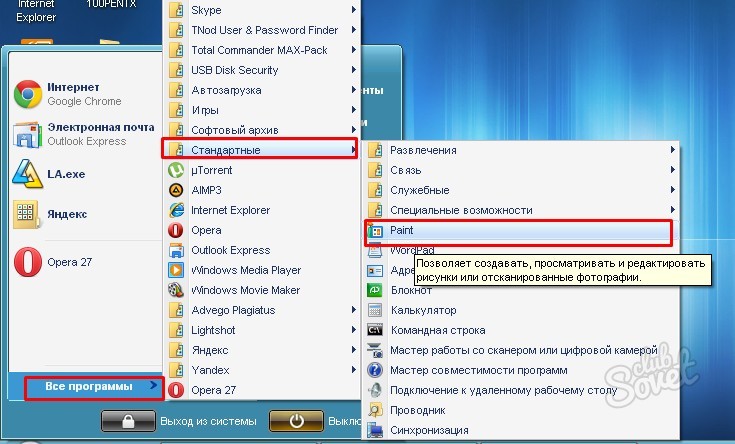
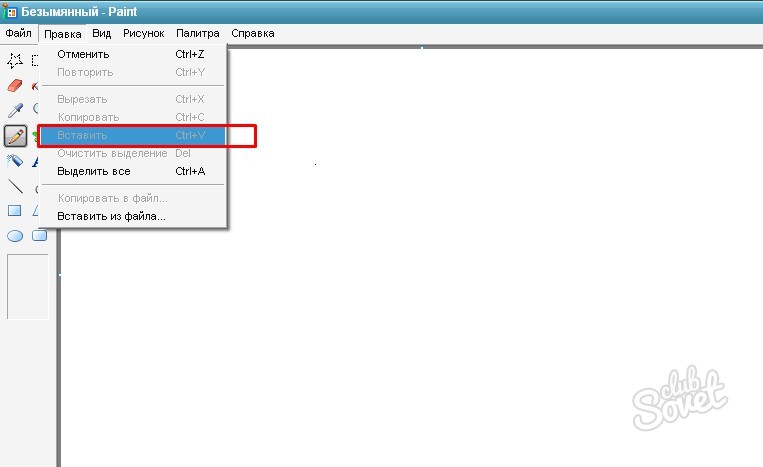
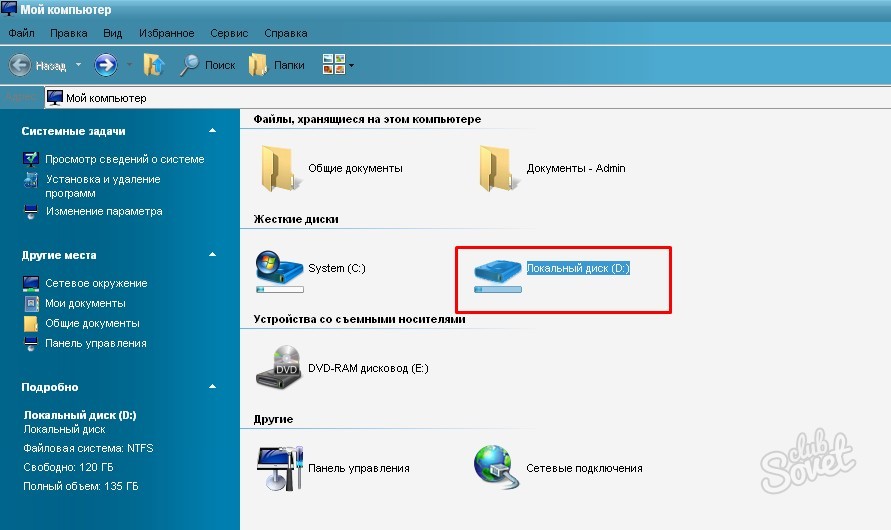
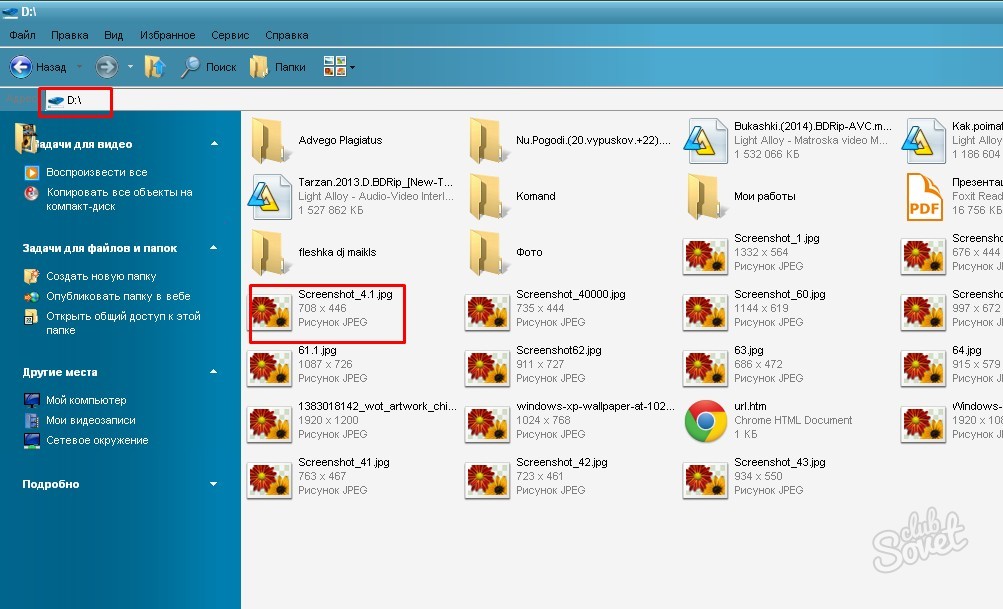
Wenn auf dem Gerät kein spezielles Programm zum Erstellen von Screenshots vorhanden ist, können Sie das aufgenommene Bild nur mit Hilfe eines Grafikeditors entwickeln. Die Möglichkeit, ein Bild zu erkennen, haben wir am Beispiel eines Standardprogramms betrachtet
Viele der weniger fortgeschrittenen Benutzer persönliche Computer, erhielten oft den Zweck der „Bildschirm drucken“-Taste, die in fast jeder Tastatur vorhanden ist. Diejenigen, die zumindest ein wenig damit vertraut sind Englische Sprache, erraten Sie höchstwahrscheinlich, warum es freien Platz auf der Tastatur einnimmt. Zunächst muss ein Schnappschuss oder, wie es üblicherweise genannt wird, ein Screenshot des Bildschirms erstellt werden. Aber wenn niemand Probleme damit hat, diesen Knopf zu drücken, dann weiß nicht jeder, was als nächstes zu tun ist und wie man das fertige Bild erhält. Zumindest für jetzt. Dies zu ändern, schlage ich vor kurze Anleitung in dem ich es erzählen werde wo man sparen kann Bildschirm drucken .
Also drücken wir genau diese Taste (sie befindet sich in oberste Reihe, etwas rechts von der F12-Taste). Als nächstes benötigen wir einen beliebigen Grafikeditor, mit dem wir das begehrte Bild erhalten. Im Prinzip kann es jeder tun, aber ich werde das im System integrierte Paint verwenden. Gehen Sie zu Start -> Alle Programme -> Zubehör -> Paint.
Es öffnet sich der Editor, den jeder aus dem schulischen Informatikunterricht kennt. Klicken Sie anschließend im oberen Menü auf die Schaltfläche „Einfügen“. Oder halten Sie die Tastenkombination STRG + V gedrückt, je nachdem, was für Sie bequemer ist.
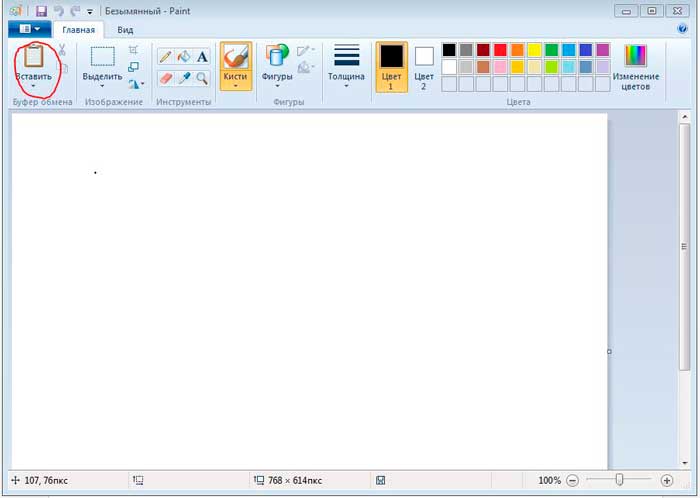
Ich mache zum Beispiel einen Screenshot eines Bildes.
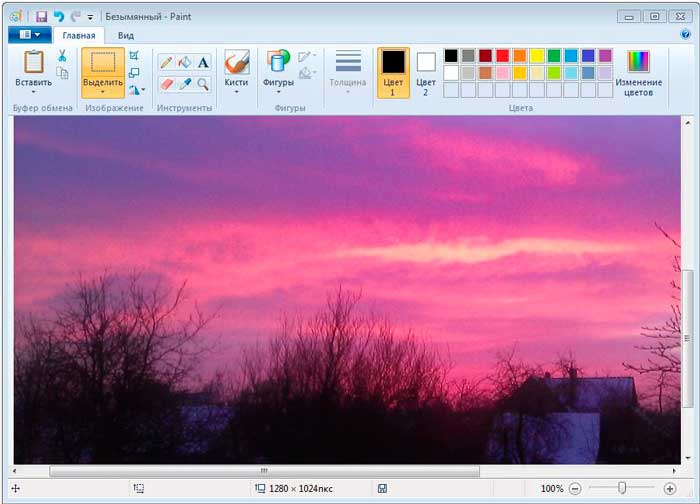
Nun, wir haben unseren Screenshot im Editor platziert, aber wie kommt man daraus? fertiges Bild? In der linken obere Ecke drücken Sie die Taste Kontextmenü und wählen Sie „Speichern unter“.
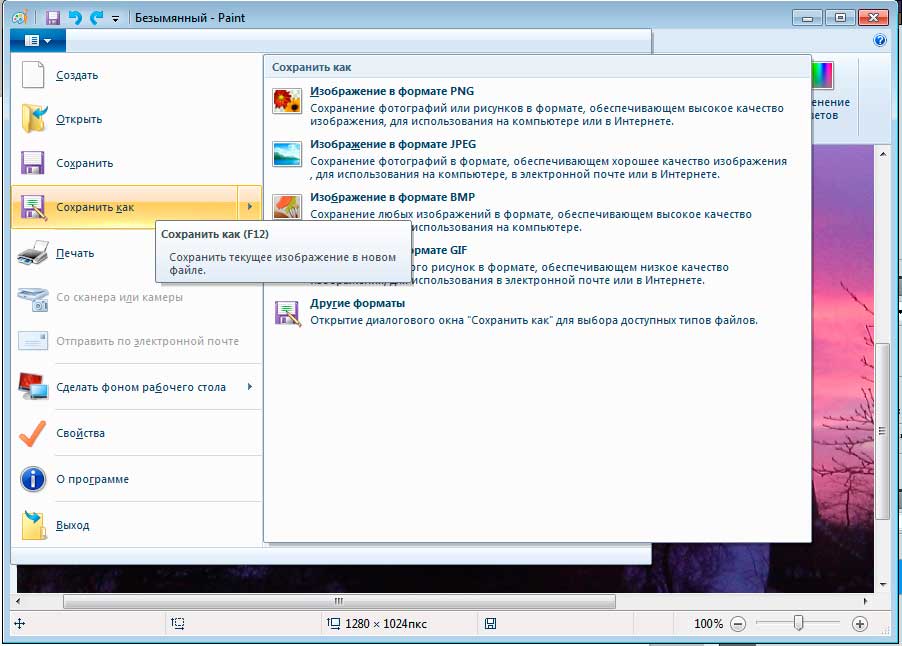
Für besonders Faule gibt es übrigens die F12-Taste, die das Gleiche bewirkt. Hier können Sie auswählen, in welchem Format Sie unser Bild speichern möchten. Normalerweise ist JPEG das gebräuchlichste Format, daher werden wir es auswählen.
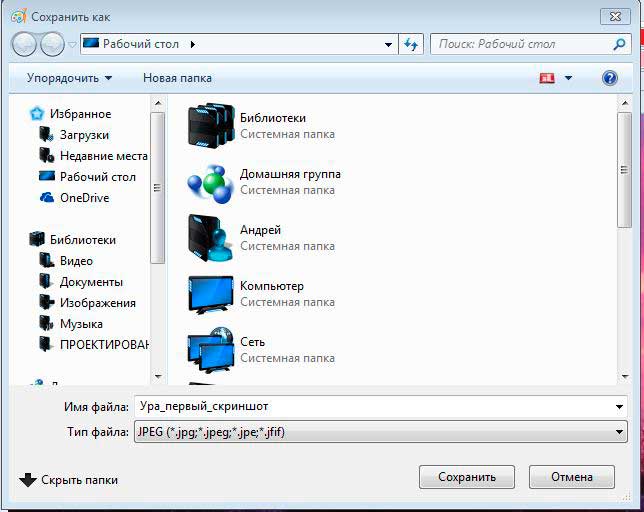
Wir geben unserem Bild einen Namen, wählen seinen zukünftigen Speicherort und klicken auf die Schaltfläche „Speichern“.
Glückwunsch! Wenn Sie alles richtig gemacht haben, erscheint dieses Bild in dem Ordner, den Sie beim Speichern angegeben haben. Dann können Sie es nach Belieben verwenden – an Freunde senden, ausdrucken, kurz gesagt, alles tun, was Sie mit gewöhnlichen Bildern machen können.
Wenn Sie übrigens die Tastenkombination Alt + PrintScreen gedrückt halten, erhalten Sie einen Screenshot des aktiven Fensters, also des Fensters, in dem Sie gearbeitet haben dieser Moment. Dann kennen Sie den Aktionsalgorithmus bereits. Diese Methode Geeignet für fast jeden Grafikeditor, sei es Photoshop, Paint.net oder CorelDraw. Das Funktionsprinzip ist bei allen ungefähr gleich.
Übrigens ist in Windows 7 ein weiteres interessantes Dienstprogramm integriert – „Scissors“. Es kann auch einen Teil des Bildschirms ausschneiden.
IN moderne Welt Computertechnologien so stark entwickelt, dass nicht jeder Benutzer sie verstehen kann. Einige wissen immer noch nichts von der Existenz der Taste „Bildschirm drucken“ und machen Fotos vom Bildschirm. Screenshots werden auf verschiedenen Betriebssystemen an unterschiedlichen Orten gespeichert. In diesem Artikel werden wir darüber sprechen, wo Screenshots gespeichert werden Betriebssystem Windows 7.
Screenshots in Windows 7 speichern
Um einen Screenshot Ihres Computerbildschirms zu erstellen, müssen Sie dies tun klicke auf Schlüssel drucken Bildschirm. Es ist ganz einfach. Wenn Sie nicht wissen, wo sich diese Taste befindet, finden Sie sie rechts neben der F12-Taste.
Um einen Screenshot nur des aktiven Fensters zu erstellen, müssen Sie klicken Tastenkombination Alt + Bildschirm drucken. Viele Nutzer sind sich dessen nicht bewusst und machen einen Screenshot des gesamten Bildschirms. Und dann schneiden sie in einem Grafikeditor den benötigten Bildausschnitt aus.
Das bloße Drücken dieser Tasten reicht nicht aus. Nach dem Anklicken ist der Screenshot bereits in der Zwischenablage des Betriebssystems gespeichert. Für diejenigen, die es nicht wissen: Die Zwischenablage ist ein Bereich Arbeitsspeicher. Es speichert nicht nur Screenshots, sondern auch andere kopierte Informationen. Der Screenshot wird in den RAM geschrieben, bis andere Daten dorthin kopiert werden.
Was macht man als nächstes? Es hängt davon ab, zu welchem Zweck Sie den Screenshot erstellen. Wenn Sie es beispielsweise an jemanden senden müssen Soziales Netzwerk, dann können Sie es sofort in die Nachrichteneingabezeile kopieren. Es ist für alle Browser außer Enternet Explorer verfügbar.
Wenn Sie es speichern oder etwas darin reparieren müssen, sollten Sie die integrierte Datei öffnen Grafik Maleditor , und kopieren Sie es dorthin. Speichern Sie anschließend das Bild im gewünschten Ordner. Es ist zu beachten, dass nur ein Screenshot in der Zwischenablage gespeichert werden kann. Daher muss es gespeichert und erst dann neu erstellt werden.
Zusätzlich zur Taste „Bildschirm drucken“ gibt es ein weiteres Tool, das in jüngerer Zeit aufgetaucht ist. Es ist vorgesehen letzte Version Windows-Betriebssystem. Das sind Scheren. Sie finden es in Standardprogramme Startmenü. Wenn Sie zu faul sind, dort nachzuschauen, können Sie die Suche nutzen, indem Sie das Wort Schere in die Suchleiste eingeben.
Anstatt Paint zu öffnen und etwas darin auszuschneiden, können Sie dies auch tun mit einer Schere schneiden Wählen Sie das gewünschte Bildschirmfragment aus und speichern Sie es. Das Bild erscheint, wenn Sie auf die Schaltfläche „Erstellen“ klicken. Darüber hinaus kann das Bild des Computerbildschirms an jemanden gesendet oder im gewünschten Ordner gespeichert werden.
Andere Möglichkeiten, einen Screenshot in Windows 7 zu erstellen
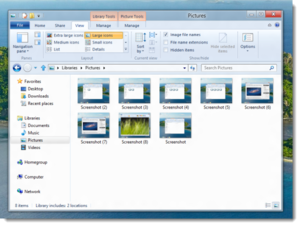 Zusätzlich zu den oben aufgeführten Methoden können Sie eine weitere verwenden – das sind spezielle Programme zum Erstellen von Screenshots. Warum also irgendwelche Programme installieren, wenn Sie nur ein paar Tasten drücken und ein Bild des Computerbildschirms speichern können? Sie werden in der Regel von Benutzern verwendet, die häufig neue Screenshots erstellen müssen.
Zusätzlich zu den oben aufgeführten Methoden können Sie eine weitere verwenden – das sind spezielle Programme zum Erstellen von Screenshots. Warum also irgendwelche Programme installieren, wenn Sie nur ein paar Tasten drücken und ein Bild des Computerbildschirms speichern können? Sie werden in der Regel von Benutzern verwendet, die häufig neue Screenshots erstellen müssen.
Die Besonderheit solcher Programme besteht darin, dass in den Einstellungen der Ordner angegeben wird, in dem Sie Screenshots speichern möchten. Und Sie können sich auch eine eigene, für Sie bequeme Tastenkombination ausdenken, die das Bildschirmbild in die Zwischenablage schreibt, genau wie „Bildschirm drucken“.
Liste der Programme, die Computerbildschirmbilder erstellen:
- Magischer Screenshot.
- FastStone Capture.
- snageet.
- Greenshot.
- Fraps.
Alle diese Programme können kostenlos aus dem Internet heruntergeladen werden.
Erwägen Sie, einen Screenshot im am häufigsten verwendeten Magic Screenshot-Programm zu speichern. Dieses Programm wiegt nur wenige Megabyte. Daher sollte es beim Herunterladen auf Ihren Computer keine Schwierigkeiten geben. Das Programm verfügt über eine recht einfache und für jeden Benutzer verständliche Benutzeroberfläche.
Um einen Screenshot aufzunehmen, müssen Sie zum Punkt „Einstellungen“ gehen. Dann ist es notwendig Stellen Sie die folgenden Parameter ein:
- Der Ordner, in dem sich der Screenshot befinden soll.
- Screenshot-Name.
- Bei Bedarf eine Tastenkombination, die dieselben Funktionen wie „Bildschirm drucken“ ausführt.
Wählen Sie als Nächstes den Punkt „Bildschirm“ oder „Fragment“ aus und wählen Sie anschließend mit der Maus den gewünschten Bildschirmbereich aus. Anschließend müssen Sie auf die Schaltfläche „Speichern“ klicken. Nachdem Sie einen Bereich des Bildschirms ausgewählt haben, können Sie darin etwas zeichnen oder einige Änderungen an den Bildern vornehmen. Wir können sagen, dass dieses Programm die Funktionen enthält, die von der Taste „Drucken“ und dem Programm „Schere“ ausgeführt werden.
Wenn Sie sich nicht entscheiden können, in welchem Format Sie den Screenshot speichern möchten, dann Wählen Sie JPEG. Dies ist das beliebteste Grafikdateiformat. Es ist am wenigsten anfällig für Verzerrungen.
Damit Sie Ordnung in den Dateien haben, speichern Sie alle Screenshots in einem Ordner. Und dann müssen Sie nicht nach dem verlorenen Screenshot suchen.
Wo Screenshots von Computerspielen in Windows 7 gespeichert werden
Mittlerweile sind nicht wenige Menschen süchtig verschiedene Computerspiele. Die beliebtesten davon:
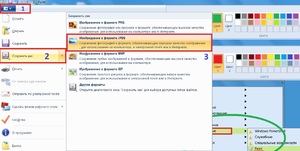
Einige Spieler speichern Screenshots von Spielen, um vor jemandem mit ihren Erfolgen in diesem Spiel zu prahlen. Oder sie behalten zum Beispiel einige ihrer Spielstatistiken.
Um Screenshots zu finden Computerspiele, Sie müssen die folgenden Schritte ausführen:
- Melden Sie sich bei „Arbeitsplatz“ an.
- Gehen Sie zur Festplatte, auf der das Spiel installiert ist.
- Gehen Sie zum Ordner „Gespeicherte Spiele“. Es befindet sich in Ihrem Benutzerordner.
- Gehen Sie im Ordner „Meine Spiele“ zum Ordner des Spiels, das Sie benötigen.
- Gehen Sie zum Ordner Screenshots.
Screenshots Ihres Spiels werden in diesem Ordner gespeichert.
Jetzt wissen Sie, wo Screenshots im Betriebssystem Windows 7 gespeichert werden und wie Sie damit arbeiten.
Ein Screenshot des PC-Bildschirms wird mit der Schaltfläche „Bildschirm drucken“ (Tastaturkürzel für „Bildschirm drucken“) oder erstellt spezielle Programme. Es stellt sich die Frage, wo der Screenshot des Bildschirms in Windows 7, 8, 10 gespeichert wird. Es hängt alles davon ab, wie Sie den Inhalt des Displays fotografieren. Schauen wir uns diese Situationen genauer an. Ich rate Ihnen, nachzuschauen, wo Sie weitere Informationen finden können.
Speichern eines Screenshots mit Standardmitteln
1. Wenn Sie auf „Bildschirm drucken“ (Foto des gesamten Bildschirms) oder „Alt + Bildschirm drucken“ (Foto des aktiven Fensters) drücken, wird das resultierende Bild in der Zwischenablage des Betriebssystems gespeichert. Die Zwischenablage ist ein dedizierter RAM-Bereich, in dem vorübergehend kopierte Daten gespeichert werden. Oft führen Benutzer dies über die Zwischenablage aus. Der Screenshot wird außerdem in der Zwischenablage gespeichert, bis er mit anderen Informationen überschrieben wird.
Um einen Screenshot auf einem Computer zu speichern, muss er in einen Grafikeditor oder ein anderes Programm eingefügt werden. Verwenden Sie beispielsweise die integrierte Paint-Funktion Windows-Anwendung. Geben Sie in der Suche das Wort „Paint“ ein und starten Sie dann die Anwendung. drücken Strg-Kombinationen+ V, fügen Sie den Screenshot in das Anwendungsfenster ein.
Nachdem Sie mit dem Bild gearbeitet haben, klicken Sie auf das Diskettensymbol oder Strg + S. Geben Sie den Namen, den Dateityp und den Ordner an, in dem die Screenshots gespeichert werden sollen Windows-Bildschirm 7, 8, 10 und klicken Sie auf Speichern. Suchen Sie im Explorer im angegebenen Ordner nach den resultierenden Bilddateien.
2. Mit dem Scherenwerkzeug können Sie mit Anzeige-Snapshots in Windows arbeiten. Geben Sie im Suchbereich den Namen „Schere“ ein und starten Sie dann die Anwendung. Wenn Sie auf die Schaltfläche „Erstellen“ klicken, wird das Bild im Fenster des Anwendungseditors platziert. Das Speichern eines Screenshots erfolgt wie im Paint-Programm.
3. In Windows 8, 10 wurde eine Funktion mit der Möglichkeit eingeführt, einen Screenshot sofort als Datei zu speichern Festplatte. Das Bild wird durch Drücken von + Bildschirm drucken erstellt PNG-Format. Um einen Screenshot zu finden, öffnen Sie ihn Windows Explorer. Wählen Sie in der Navigation links „Bilder“ aus und navigieren Sie dann zum Verzeichnis „Screenshots“, in dem die Screenshots gespeichert werden.
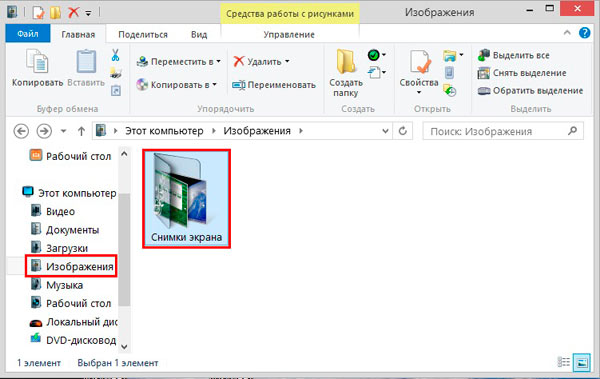
Speichern eines Screenshots durch Programme
Programme, die Screenshots erstellen und implementieren, verwenden normalerweise dieselbe Taste „Bildschirm drucken“ oder eine eigene Tastenkombination. In diesem Fall wird der Dateispeicherort vorab in den Einstellungen festgelegt oder Sie legen jedes Mal selbst fest, wo die Bilder gespeichert werden sollen.
Schauen wir uns zum Beispiel den Vorgang zum Speichern eines Screenshots im Magic Screenshot-Programm an. Laden Sie das Archiv herunter, entpacken Sie es, installieren Sie es und führen Sie das Programm aus. Klicken Sie in der Taskleiste auf das Schmetterlingssymbol, um zum Hauptmenü zu gelangen.
Klicken Sie auf den Punkt „Einstellungen“, legen Sie die Parameter selbst fest und klicken Sie auf „Speichern“. Wählen Sie den Eintrag „Bildschirm“ oder „Fragment“ und wählen Sie mit der Maus den Screenshot-Bereich aus. Hier können Sie auf dem Bild zeichnen, Text anwenden und Änderungen rückgängig machen. Klicken Sie auf die Schaltfläche „Speichern“, legen Sie einen Namen fest und geben Sie den Speicherort für den Screenshot an.
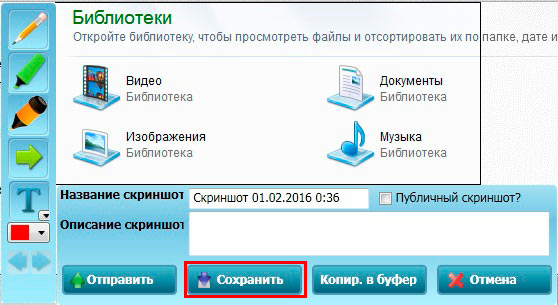
Jetzt verstehen Sie, wo der Screenshot je nach ausgewählter Methode in Windows 7, 8, 10 gespeichert wird. In den meisten Fällen legen Sie den Speicherort der Bilddatei selbst fest.
In diesem Artikel werden wir uns damit befassen verschiedene Wege Erstellen Sie Screenshots im Windows-Betriebssystem und beantworten Sie die Frage, wo Screenshots in Windows 8 gespeichert werden. Bildschirmfoto(Bildschirmfoto)- ein vollwertiger „Schnappschuss“ des Bildschirminhalts oder eines Teils davon, erstellt ohne Qualitätsverlust.
Einfach ausgedrückt: Alles, was Sie auf dem Bildschirm sehen, kann als Datei gespeichert werden. Grafikformat oder in die Zwischenablage legen.
Andere Namen: Schnappschuss(Schnappschuss) Bildschirm(Bildschirm) und sogar Bildschirm drucken(Druckbildschirm).
Option für jede Windows-Version
Operationssaal Windows-System Da Sie in den ältesten Versionen einen Screenshot mit der PrintScreen-Taste erstellen können.
Wenn Sie diese Taste drücken, wird der gesamte grafische Inhalt des Computerbildschirms in die Zwischenablage gelegt. Anschließend können Sie dieses Bild mit dem integrierten Befehl „Einfügen“ oder der universellen Tastenkombination Strg + V in jedes Programm einfügen, das die Arbeit mit Bildern unterstützt. Dies können Programme sein: Paint, Microsoft Word, Excel und viele andere.
Wenn das Bild bearbeitet werden muss, bearbeiten Sie es und speichern es im gewünschten Format, wo immer Sie es benötigen.
In der Regel wird Ihr Ziel nicht der gesamte Bildschirm sein, sondern nur ein Teil davon. Es gibt zwei einfache Wege Holen Sie sich ein Bild von einem Teil des Bildschirms.
Machen Sie sich ein Bild vom Erscheinungsbild der Anwendung
Wenn Sie ein Bild von einigen speichern möchten laufende Anwendung(Erscheinungsbildbild), zum Beispiel, Windows-Rechner ist es für Sie einfacher, die Alt-Tastenkombination zu verwenden + Druckbildschirm. Durch Anklicken gelangen Sie in die Zwischenablage Aussehen nur aktive Anwendung.
Nehmen wir ein Beispiel: Öffnen Sie den Taschenrechner und drücken Sie Alt + PrintScreen .
Öffnen Sie nun den Paint-Editor (in jedem verfügbar). Windows-Versionen) und drücken Sie die Taste Einfügen, oder die Tastenkombination Strg + V, was einfacher ist. Wir werden sehen, dass der Editor jetzt ein Taschenrechnerbild enthält:
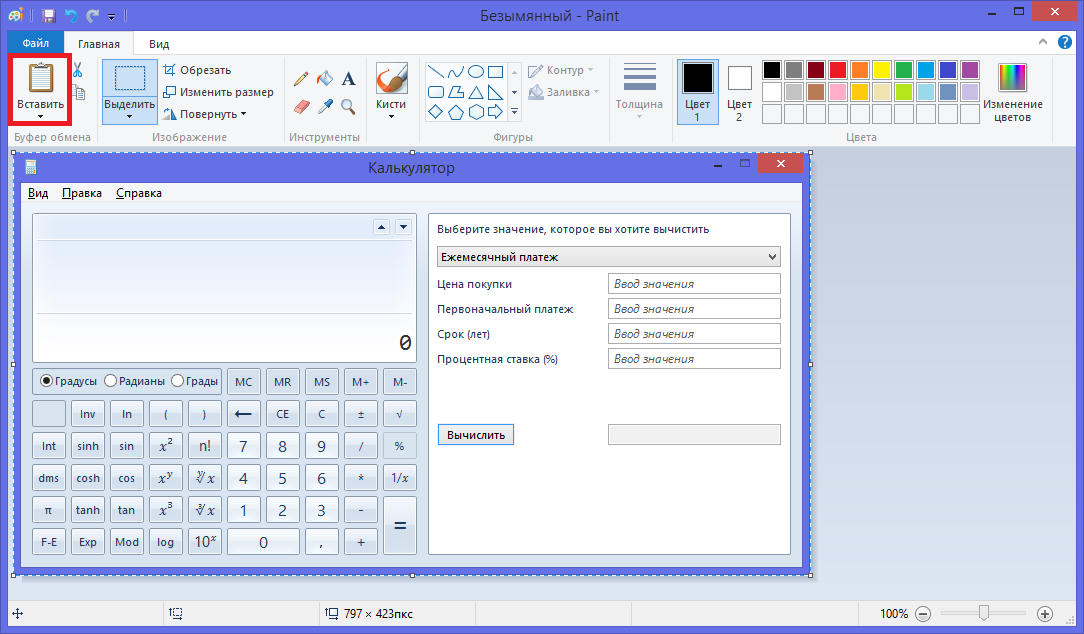
Durch Einfügen eines Bildes in den Editor können Sie:

Einen Teil eines Bildes in Paint kopieren
Wenn Sie schneiden müssen Teil des Bildschirmbildes, am einfachsten geht das im Editor Malen.
Nachdem Sie das Bild mit PrintScreen oder Alt in die Zwischenablage kopiert haben + PrintScreen gehen Sie zu Malen und drücken Sie Strg + V.
Als nächstes aktivieren Sie das „ Markieren» 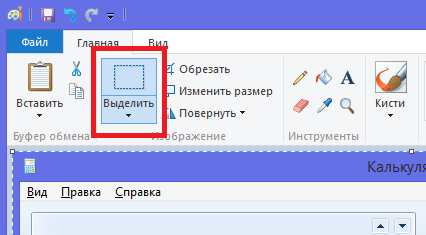 und wählen Sie mit der Maus den Bereich aus, den Sie speichern möchten.
und wählen Sie mit der Maus den Bereich aus, den Sie speichern möchten.
Drücken Sie dann Strg + C, um einen Teil des Bildschirms in der Zwischenablage zu speichern, und öffnen Sie eine neue Datei über das Menü „ Datei", « Erstellen" Durch Drücken von Strg + V erhalten Sie den zuvor kopierten Bildausschnitt.
Screenshot von Windows 8
Zusätzlich zu den zuvor beschriebenen Funktionen können Sie in Windows 8 die Win-Tastenkombination verwenden. + Druckbildschirm.
Erinnern Sie sich, was der Win-Schlüssel ist:
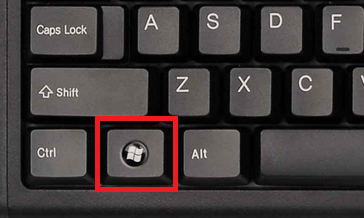
Mit dieser Tastenkombination können Sie automatisch einen Screenshot des gesamten Bildschirms erstellen Speichern Sie es in einer Datei mit dem Titel Screenshot (1).png
Anstelle der Zahl 1 steht in Klammern die entsprechende Bildschirmnummer.
Speicherort, an den diese Datei gesendet wird: (SYSTEMDISK):\Benutzer\(BENUTZERNAME)\Pictures\Screenshots
Wo SYSTEMDISK- der Buchstabe des Laufwerks, auf dem Windows installiert ist; NUTZERNAME- Benutzername.
Der Ordner hat beispielsweise die Adresse: C:\Benutzer\Andrew\Pictures\Screenshots, vorausgesetzt, Windows ist auf dem Laufwerk „C:\“ installiert und der Benutzername ist „Andrew“.
Das Erstaunlichste ist, dass dieser Ordner seltsamerweise tatsächlich zwei Pfade hat!
Wenn Sie versuchen, über das integrierte System an diesen Ordner zu gelangen Windows-Programme 8, Sie können den anderen Weg gehen:
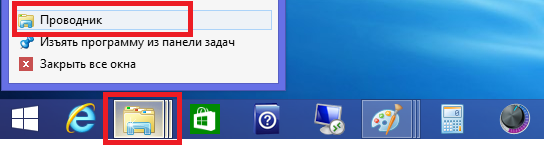
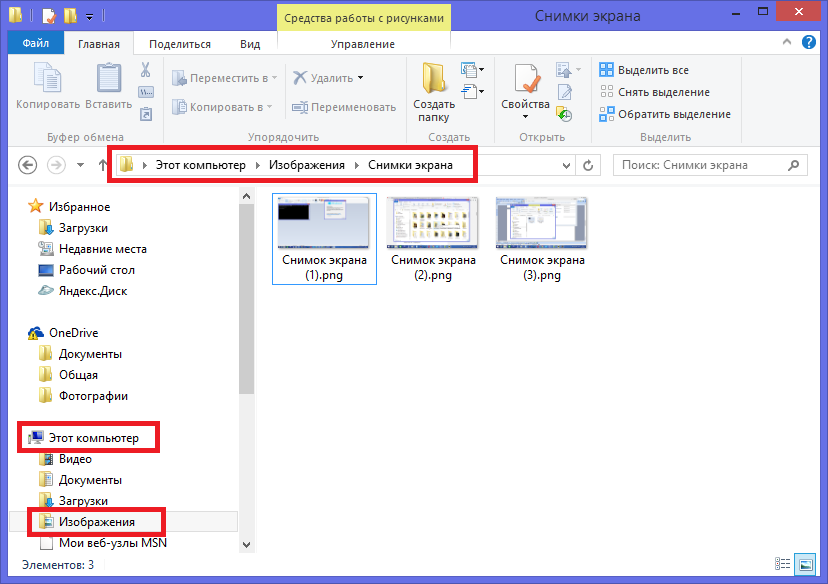
In diesem Ordner, der zwei unterschiedliche Namen und Pfade hat, werden Screenshots gespeichert.
Die Möglichkeit, Screenshots zu machen, ist sehr nützlich und wichtig. Es hilft Designern, Webmastern, Autoren von Benutzerhandbüchern und Programmierern. Ich möchte einfach einem anderen etwas zeigen und dabei ein paar Notizen machen. Mit dieser Funktion können Sie interessante Collagen erstellen und Schülern bei der Vorbereitung pädagogischer Präsentationen helfen. Und es hat wahrscheinlich noch viele weitere Verwendungsmöglichkeiten, von denen wir noch nicht einmal wissen.
Das ist alles, wir hoffen, dass die Informationen in diesem Artikel für Sie nützlich waren.
Ähnliche Videos




